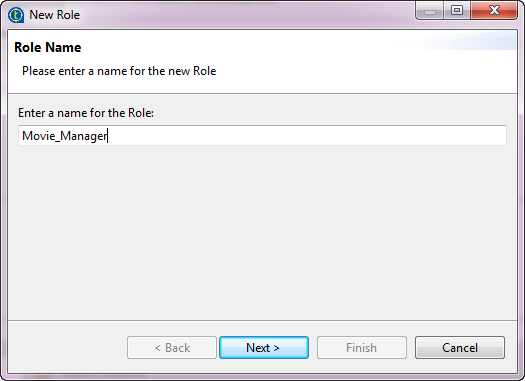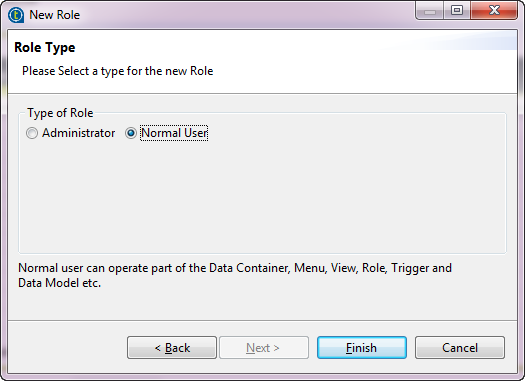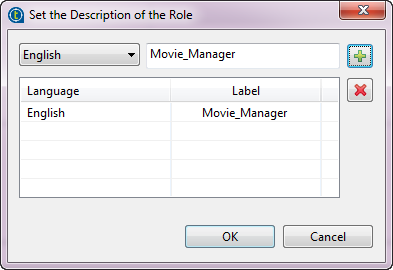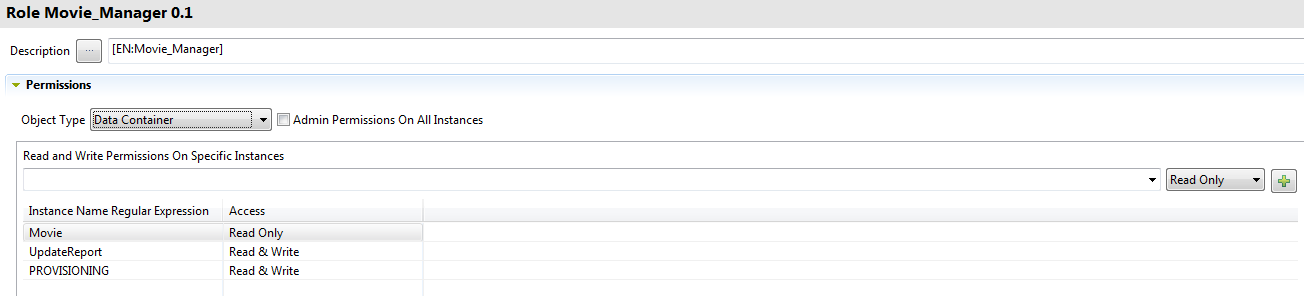Créer des rôles personnalisés
Le Studio Talend offre une sécurité granulaire fine. La procédure suivante montre comment créer deux rôles personnalisés, Movie_Manager et Movie_User.
Dans un projet réel, les utilisateurs et utilisatrices ayant le Rôle Movie_User peuvent être les employé·es ayant la responsabilité des tâches utilisateur·trice ordinaires, comme les entrées de données depuis l'interface Web, tandis que les utilisateurs et utilisatrices ayant le Rôle Movie_Manager peuvent être des employé·es plus âgé·es effectuant des tâches d'administration, comme attribuer des droits aux utilisateurs et utilisatrices, afin qu'ils ou elles puissent accéder aux données dans l'interface Web.
Procédure
Résultats
Deux nouveaux rôles personnalisés sont créés. Vous pouvez alors leur octroyer des droits d'accès au Studio Talend et un utilisateur ou une utilisatrice métier autorisé peut attribuer ces rôles personnalisés à n'importe quel autre utilisateur ou utilisatrice via Talend MDM Web UI.
Cette page vous a-t-elle aidé ?
Si vous rencontrez des problèmes sur cette page ou dans son contenu – une faute de frappe, une étape manquante ou une erreur technique – dites-nous comment nous améliorer !